WPAP ( Wedha’s Pop Art Portrait) adalah gaya ilustrasi potret manusia (biasanya figur-figur terkenal) yang didominasi bidang-bidang datar marak warna depan, tengah dan belakang untuk menimbulkan dimensi, yang dibentuk dari garis-garis imajiner tegas dimana bentuk wajah,
posisi elemen-elemen anggota wajah dan proporsinya tetap sama dengan potret aslinya dengan proses tracing kreatif yang tidak tunduk 100 persen pada apa yang sedang di trace.
WPAP community
Sejarah WPAP
Menggambar sosok manusia realis mempunyai tingkat kesulitan paling tinggi. Kemiripan warna kulit manusia, kehalusan goresan, menjadi sesuatu yang mahal buat Wedha Abdul Rasyid, yang kemudian membuatnya memikirkan cara melukis atau menggambar wajah manusia dengan lebih mudah. Cara yang menurut beliau memungkinkan menghindarkan diri dari keharusan mengolah warna kulit manusia yang sulit, cara tanpa tuntutan ketrampilan yang memadai untuk memulas.
Dan mulailah pada sekitar tahun 1990-1991 beliau mengilustrasikan wajah manusia sebagai kumpulan bidang-bidang datar yang dibentuk oleh garis-garis. Di dalam proses manual beliau menemukan cara yang mudah dan semakin mudah. Tapi semakin mudah cara yang beliau temukan, semakin ragu untuk mengatakan bahwa apa yang beliau hasilkan ini cukup bernilai untuk disebut sebagai karya seni. Walaupun pada kenyataannya karyanya ini mulai digemari pembaca, bahkan pada beberapa kesempatan banyak musisi dunia mengagumi karyanya. Tetapi tetap saja beliau anggap hanya sebagai karya yang paling mudah membuatnya untuk memenuhi tugas beliau sebagai illustrator. Perasaan inilah yang membelenggunya untuk tidak mempublikasikannya secara luas, kecuali untuk pengisi halaman 3 majalahnya.
Memasuki tahun 2007, beberapa orang kenalan berhasil meyakinkan beliau bahwa mereka sampai sekarang masih menyukai dan merasa kangen dengan tampilnya lagi karya yang pada mulanya beliau beri nama Foto Marak Berkotak itu. Puncaknya terjadi pada hari 22 juni 2007. Seorang Ketua jurusan DKV Universitas Multimedia Nusantara bernama Gumelar yang hari itu sengaja ditemuinya, mengatakan bahwa dia yang sudah melanglang jagad itu baru kali ini melihat karya semacam karyanya. Dan melabelkan gaya ini sebagai gaya Wedha dan bahkan beliau berkewajiban untuk meluaskan gaya WPAP ini (yang dikatakan sebagai terobosan baru) kepada semua orang, agar ada yang melanjutkan.
sumber : http://wpapcommunity.com
nah ini dia hasil-hasil wajah presiden Indonesia kite kalo kena WPAP
kite sugujin juga nih "ger" hasil-hasil WPAP yang lainnya.
Setiawan Djody
Tohpati
Buya Hamka
John Lennon
Iron Maiden
Elvis Presley
Madonna
Cut Nyak Dien
The Beatles
Billie Joe Amstrong
Iwan Fals
Jusuf Kalla
Mario Teguh



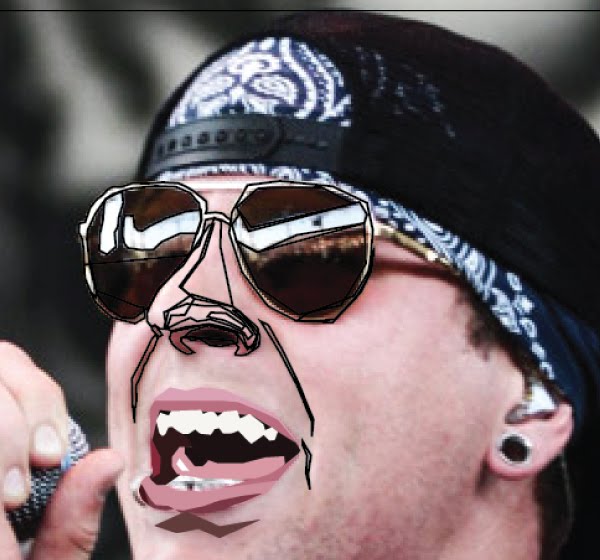







 Sumber http://www.desainstudio.com
Sumber http://www.desainstudio.com
 Terkadang Mouse kita mendadak rusak atau mati, otomatis kita tidak akan bisa menjalankan komputer kita karena semua kendali di pegang oleh Mouse. Akan tetapi komputer adalah alat yang canggih pastinya tidak akan terpaku pada Mouse saja agar bisa mengoperasikanya tetapi ada Keyboard, dari Keyboard kita bisa leluasa mengoperasikan komputer seperti memakai Mouse mungkin agak susah tapi kalau terbiasa akan lebih cepat menggunakan Keyboard daripada Mouse. Berikut Shortcut key pada Keyboard :
Terkadang Mouse kita mendadak rusak atau mati, otomatis kita tidak akan bisa menjalankan komputer kita karena semua kendali di pegang oleh Mouse. Akan tetapi komputer adalah alat yang canggih pastinya tidak akan terpaku pada Mouse saja agar bisa mengoperasikanya tetapi ada Keyboard, dari Keyboard kita bisa leluasa mengoperasikan komputer seperti memakai Mouse mungkin agak susah tapi kalau terbiasa akan lebih cepat menggunakan Keyboard daripada Mouse. Berikut Shortcut key pada Keyboard :
Posting Komentar